Verschiedene Dateiformate und Inhaltstypen können die Aufmerksamkeit der Menschen erregen. GIFs sind bewegte, stille Bilder, die in der Regel nur ein oder zwei Sekunden lang sind. Insta hat jedoch eine Reihe von Einschränkungen für dieses Dateiformat. In dieser Anleitung zeigen wir Ihnen, wie Sie ein GIF in Instagram-Posts, Stories und DMs posten können.

Können Sie GIFs im Feed von Instagram posten?
Auf Instagram können Sie eine GIF-Datei nicht direkt als Beitrag teilen. Das bedeutet jedoch nicht, dass es unmöglich ist, GIFs zu teilen. Sie müssen sie zunächst in ein Video umwandeln. Wenn Sie versuchen, ein GIF zu posten, ohne dies zu tun, wird es einfach als statisches Bild angezeigt.
Der Versuch, ein GIF im Haupt-Feed von Instagram zu posten, bedeutet, dass man die Einschränkungen der Website umgehen muss. Die von Instagram akzeptierten Videoformate umfassen nur MOV-, MP4- und MPEG4-Dateien. Es gibt keine Option, um direkt ein animiertes GIF-Video zu posten, ohne den Dateityp zu ändern.
Wenn Sie GIFs posten, werden Ihnen die Grenzen von Instagram sicherlich in die Quere kommen. Aber mit der richtigen Herangehensweise können Sie sie trotzdem in Ihren Stories, DMs und sogar in Ihrem Feed teilen, auch wenn sie nicht mehr so beliebt sind wie früher.

So posten Sie ein GIF auf Instagram als Feed-Post
Um ein GIF im Instagram-Feed zu teilen, muss es in ein Video umgewandelt werden. Hierfür müssen Sie eine Website wie GIPHY verwenden. GIPHY ist auf PC und Handy verfügbar und ermöglicht es Ihnen, ein GIF einfach in ein Video zu verwandeln. Dies wird ein 15-sekündiges Video in einer Schleife im MP4-Format sein.
GIPHY hat auch eine große Bibliothek von GIFs. Wenn Sie ein GIF in Instagram hochladen möchten, können Sie immer eines dieser Bilder verwenden. Die Website wird es automatisch in ein Video umwandeln, genau wie einen Ihrer Uploads.
Hier erfährst du, wie du eines der GIFs von GIPHY auf Insta auf mobilen Geräten teilen kannst:
- Suchen Sie in der GIPHY-App oder auf der Website nach dem GIF mit den entsprechenden Schlüsselwörtern.
- Nachdem das GIF geladen wurde, tippen Sie auf den Papierflieger. Dies ist das Symbol für die Freigabe der Website.
- Wählen Sie Instagram. Wählen Sie entweder Feed oder Reels; beides funktioniert.
- Dadurch wird das GIF als Video exportiert und der übliche Upload-Prozess beginnt.
- Fügen Sie Filter, eine Beschriftung und alles andere hinzu, was Sie zu einem IG-Post hinzufügen würden.
- Klicken Sie auf Teilen. Das GIF wird als eines Ihrer Instagram Reels sichtbar sein.
Vorteile der Verwendung von GIFs auf Instagram
GIFs sind kurz und immer völlig lautlos. Das bedeutet, dass einige Nutzer keinen Sinn darin sehen, sie zu verwenden. Hier sind jedoch einige Gründe, warum Sie lernen sollten, wie man ein GIF auf Instagram einstellt:
- Aufmerksamkeit erregen: Ein GIF wird in der Regel automatisch eingeblendet, wenn die Leute durch ihren Insta-Feed scrollen. Ein Video in Endlosschleife, das nur ein oder zwei Sekunden lang ist, zieht die Aufmerksamkeit des Betrachters auf jeden Fall auf sich.
- Visuelles Geschichtenerzählen: Statische Bilder sind zwar immer noch aussagekräftig, aber bewegte Bilder können das noch besser machen. Das richtige GIF kann ein breites Spektrum an Emotionen vermitteln.
- Lustig und aktuell: Die Verwendung beliebter GIFs, die zu aktuellen Trends und Memes passen, ist ebenfalls hilfreich. In Ihren DMs können Sie GIFs als lustige Reaktion auf eine Nachricht verwenden.
- Zeigen Sie eine spielerische Seite: Wenn Unternehmensseiten lernen, wie man GIFs in einem Instagram-Beitrag postet, werden sie sympathischer. Das könnte Ihnen helfen, die Instagrammer der Generation Z zu erreichen.
- Kein Ton: Dass dieses Dateiformat völlig lautlos ist, könnte eine gute Sache sein. Die Leute können Ihre GIFs ansehen, ohne zum Beispiel in der Öffentlichkeit den Ton einzuschalten.
- Eine perfekte Schleife: Vielleicht finden Sie ein GIF, das sich endlos zu drehen scheint. Die Nutzer werden es sich immer wieder ansehen, weil es einfach befriedigend anzusehen ist.
- Wiedererkennbare Charaktere: Viele beliebte GIFs reißen aus Spaß TV- oder Filmzeilen aus dem Zusammenhang. Wenn die Leute die Szene erkennen, werden sie sich mit Ihren Inhalten beschäftigen.
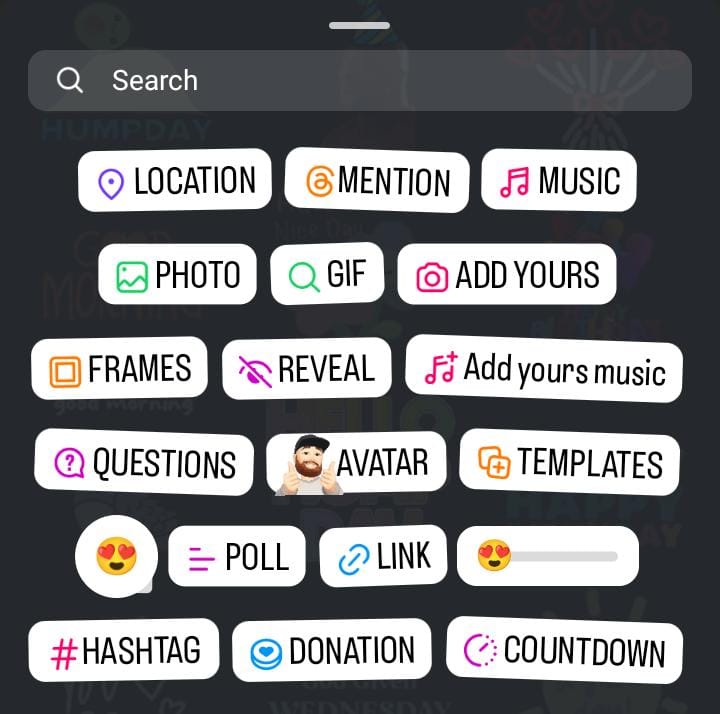
So fügen Sie ein animiertes GIF zu Instagram Stories hinzu
Stories sind mit GIFs viel flexibler. Sie können eines direkt in Ihre Instagram-Story hochladen, ohne es in ein Video zu verwandeln. Hier sind drei einfache Schritte, um genau das zu tun:
- Tippen Sie beim Erstellen einer Story auf das Symbol unten links.
- Wählen Sie in Ihrer Bild- und Videogalerie das GIF aus.
- Fügen Sie den letzten Schliff hinzu und klicken Sie auf Ihre Geschichte.
Um zu lernen, wie man ein GIF in Instagram Stories einfügt, muss man nur auf die richtige Datei klicken. Sie können auch die integrierte GIF-Auswahl von IG verwenden. Klicken Sie beim Erstellen einer Story einfach auf das Stickersymbol und wählen Sie den GIF-Sticker aus. Anschließend können Sie direkt in der App nach GIFs suchen.
Diese GIFs sind eher kleine Grafiken, die die Geschichte unterstützen. Ein GIF kann zum Beispiel die Form eines sich bewegenden Pfeils haben, der auf etwas zeigt, das Sie geteilt haben.
Verwandeln Sie Ihre Videos in GIFs
Wenn Sie lernen, wie man ein animiertes GIF zu Instagram-Feed-Beiträgen hinzufügt, müssen Sie diese in ein Video verwandeln. Andererseits möchten Sie vielleicht ein Video in ein GIF verwandeln. Für kurze Videos mit Endlosschleifen (möglicherweise mit Untertiteln) ist dieses Format übersichtlicher und kann sogar schneller geladen werden.
Mit GIPHY können Sie auch Videos aus einer Reihe von gängigen Videoformaten hinzufügen. Es muss weniger als 15 Sekunden dauern und weniger als 100 MB groß sein. Wenn das ursprüngliche Video einen Dialog enthält, fügen Sie im Editor der Website einen Untertitel hinzu. Diese können Sie dann als GIF exportieren.
Wenn Sie sich fragen, wie Sie ein animiertes GIF auf Instagram hochladen können, ist der erste Schritt die Auswahl des richtigen GIFs. Wählen Sie ein kurzes Video, ein oder zwei Sekunden lang. Bearbeiten Sie es, falls nötig. Es muss vor allem schnell auf den Punkt gebracht werden.
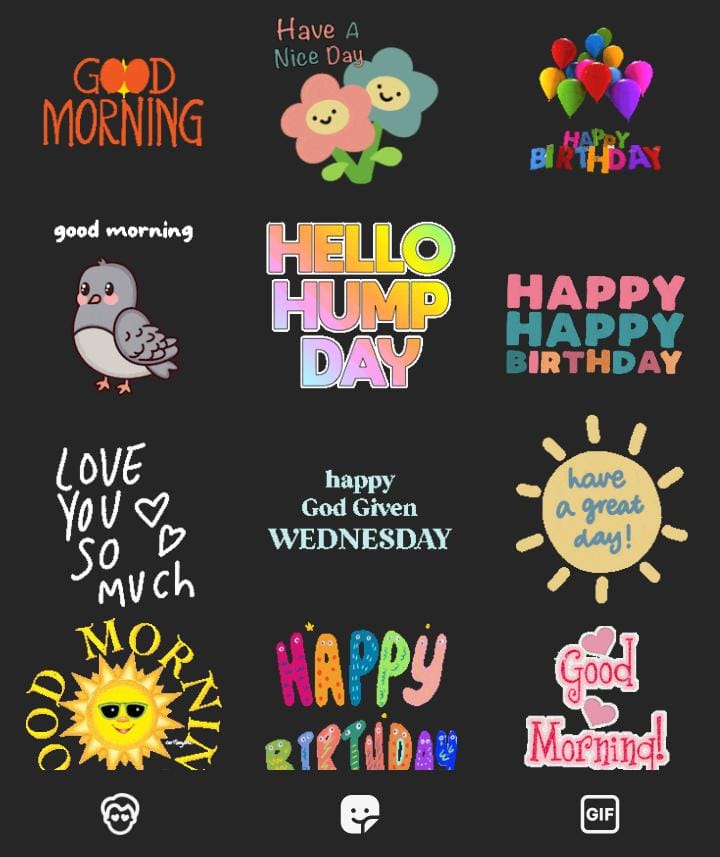
GIFs posten (Instagram DMs)
Beim Versenden von GIFs über Direktnachrichten wird erneut die IG-Sticker-Funktion verwendet. Um diese GIFs zu verwenden, klicken Sie in einem Chat einfach auf die Schaltfläche "Sticker". Diese befindet sich in der Nähe der Galerie- und Mikrofonschaltflächen. Sie können dann Schlüsselwörter in die Suchleiste eingeben, um das am besten geeignete GIF zu finden.
Die GIF-Sticker von Instagram nutzen die integrierte Bibliothek von GIPHY. Das bedeutet, dass Sie Zugriff auf weit mehr als nur kleine bewegliche Grafiken haben. Wenn diese Galerie geladen wird, klicken Sie einfach auf die GIF-Schaltfläche unten rechts. Sie sehen dann sofort die GIFs, die an diesem Tag am beliebtesten oder am relevantesten sind.
Aber können Sie GIFs in Instagram-DMs von Ihrer Kamera-Rolle aus posten? Leider nicht. Sie müssen die integrierten Optionen verwenden. Wie bei Feed-Posts wird ein GIF, wenn Sie es von Ihrem Gerät aus senden, einfach zu einem statischen Bild.

Wachsen Sie Ihre IG-Marke mit Goread.io noch heute
Wenn Sie lernen, wie man ein GIF auf Instagram postet, können Sie mit verschiedenen Dateiformaten experimentieren. Die Verwendung von GIFs könnte Ihnen helfen, Ihre Seite zu vergrößern. Goread.io kann dies mit seinen echten, bezahlten Followern noch verstärken.
Unser Team wird dafür sorgen, dass Ihr IG-Konto das nötige Engagement erhält. Testen Sie Goread.io noch heute, um Ihre Instagram-Marke aufblühen zu sehen.
Häufig gestellte Fragen
Kann man ein GIF in einem Instagram-Post posten?
Nein, Sie können GIFs nur als Insta-Posts teilen, wenn Sie sie in Videos umwandeln. Sie können auch keine GIFs als Kommentare hinzufügen, nicht einmal mit den integrierten GIPHY-Stickern von IG.
Wie kann ich ein GIF in Instagram Stories einfügen?
Fügen Sie es einfach zu Ihrem Beitrag hinzu, so wie Sie ein Foto oder Video hinzufügen würden. Es sollte angezeigt werden, wenn Sie Ihre Kamerarolle laden. Sie können auch kleine GIFs als Sticker hinzufügen.
Wie kann ich ein GIF auf Instagram in ein Video umwandeln?
Mit GIPHY und anderen Online-Tools können Sie ein GIF in eine MP4- oder MOV-Datei umwandeln. Sie können es dann in Ihrem Feed veröffentlichen.
